Hyper-V permite mașinilor virtuale să ruleze pe unSistem Windows. Este posibil să rulați mașini virtuale fără Hyper-V, însă, lucrurile sunt mult mai ușoare. Pentru unul, permite unui computer virtual să aibă acces direct la hardware-ul din sistemul dumneavoastră. După cum vă puteți imagina, nu toată lumea trebuie să ruleze o mașină virtuală, motiv pentru care Hyper-V nu este întotdeauna implicit în majoritatea sistemelor. Dacă sunteți pe cale să rulați o mașină virtuală, este bine să verificați dacă Hyper-V este activat. Dacă nu este, vă vom arăta cum să activați Hyper-V.
Cerințe Hyper-V
Hyper-V este un serviciu Microsoft care necesită un anumit hardware pentru a rula. Pe scurt, următoarele sunt cerințele de bază pentru suportul Hyper-V
- Un procesor Intel sau AMD care acceptă virtualizarea și traducerea adresei de nivel secundar (SLAT)
- O versiune pe 64 de biți a Windows 10 sau Windows 8 / 8.1
- 4 GB RAM
Verificați asistența Hyper-V
Există două moduri diferite de a verifica dacă sistemul dvs. acceptă Hyper-V. Prima și cea mai ușoară metodă este să verificați în Task Manager.
Deschideți Task Manager și accesați fila Performanță. Selectați CPU din coloana din dreapta și priviți sub graficul care prezintă utilizarea procesorului. Ar trebui să vedeți o opțiune numită „Virtualizare”. Acesta va fi fie activat, fie dezactivat. Dacă nu vedeți această opțiune, procesorul dvs. nu acceptă Hyper-V.

A doua metodă care vă va spune, de asemenea, dacă procesorul dvs. acceptă SLAT sau nu este să folosiți utilitatea Coreinfo a Microsoft.
Descărcați utilitarul și extrageți-l. Deschideți promptul de comandă cu drepturi de administrare și utilizați comanda cd pentru a merge la folderul extras. Executați următoarea comandă. Ieșirea vă va spune dacă procesorul dvs. acceptă Hyper-V sau nu.
coreinfo.exe –v
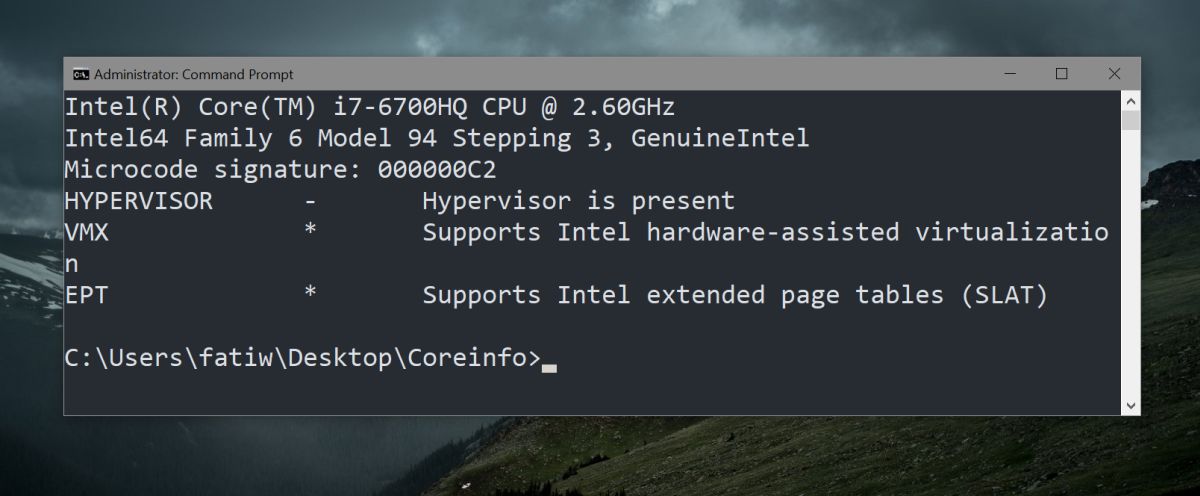
Activați Hyper-V
Presupunând că ați efectuat verificările de mai sus și sistemul dvs.acceptă Hyper-V, este posibil să fie nevoie să îl activați. Nu puteți activa Hyper-V din interiorul Windows 10. Aceasta este o setare BIOS, ceea ce înseamnă că trebuie să accesați BIOS pentru a activa Hyper-V.
Aspectul BIOS nu este același pe toate computereleși laptopuri. Va trebui să-l explorați pentru a găsi opțiunea. Unele BIOS ar putea avea o filă dedicată Virtualizării, în timp ce altele ar fi putut să plaseze opțiunea în Setări avansate sau Securitate.
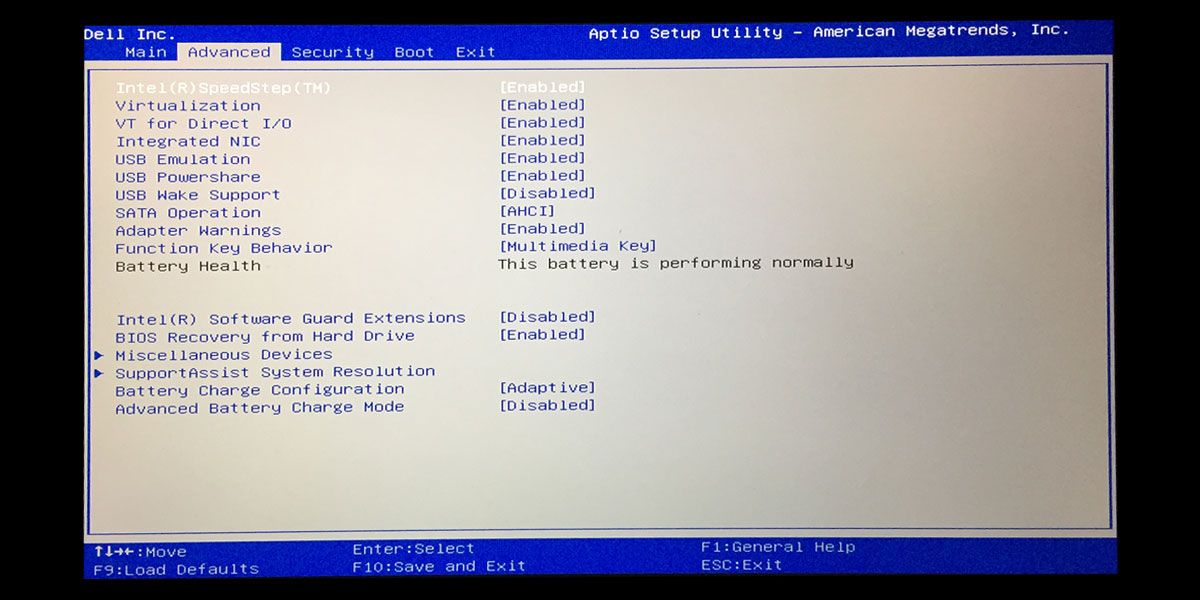
Tot ce trebuie să faceți este să găsiți opțiunea în BIOS,atingeți Enter pentru a o selecta și folosiți tastele săgeată sus / jos pentru a schimba Dezactivat în Activat. După aceea, atingeți tasta F10 pentru a salva modificarea și porniți sistemul ca normal.
Utilizați aceleași verificări în secțiunea anterioară pentru a vă asigura că ați activat corect Hyper-V și că sunteți bine să mergeți.













Comentarii